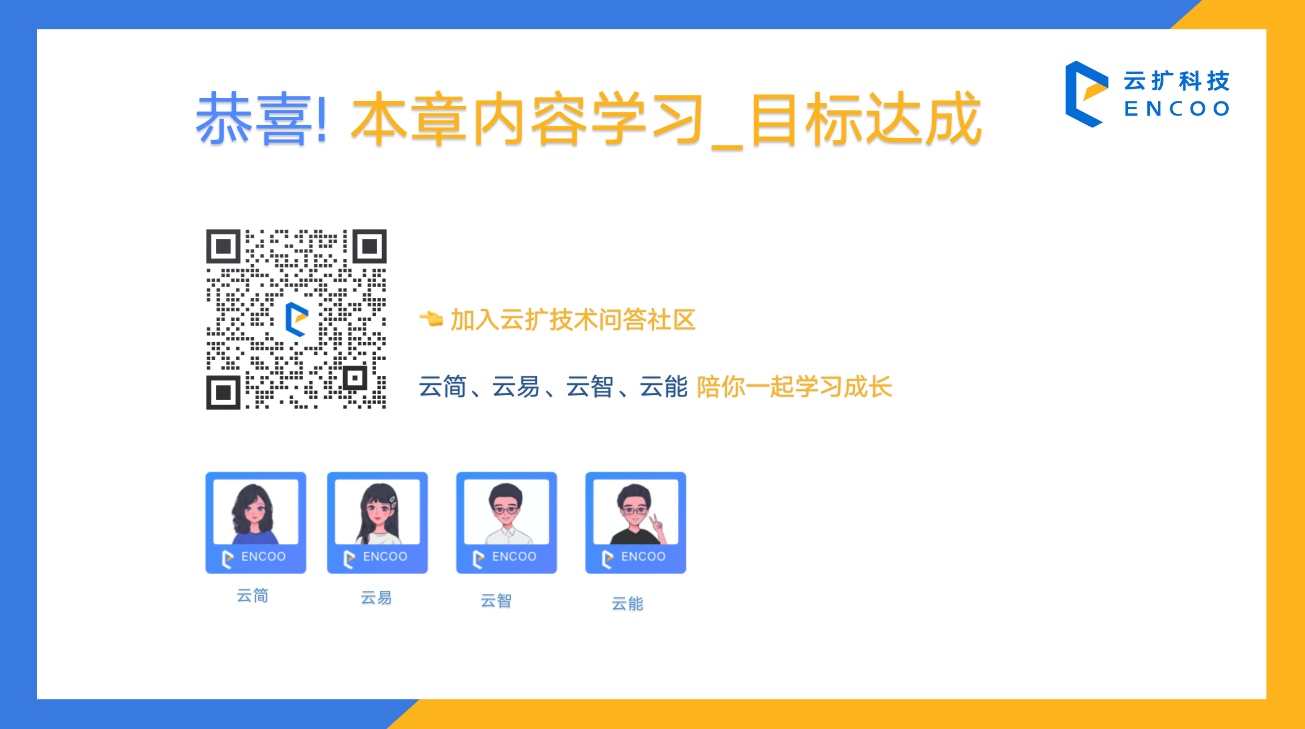一、课程简介
【课程目标】
- 通过对文件自动化组件的进一步学习,结合之前学过的知识点:最终完成“批量重命名文件并另存”以及“在Chrome下载文件至指定路径”两个RPA流程搭建,过程中请熟悉与掌握流程构建的设计思路。
课时内容:
- RPA第九课 (2023年)
- 课程时长:30分钟 ,6节课时
- 编辑器下载:https://www.encoo.com/download
目录:
- 知识点1--文件/文件夹是否存在 (课程时长:2分钟)
- 知识点2--选择文件/文件夹 (课程时长:3分钟)
- 知识点3--遍历文件夹 (课程时长:2分钟)
- 知识点4--获取文件/文件夹列表 (课程时长:3分钟)
- RPA小任务1--批量重命名文件并另存 (课程时长:6分钟)
- RPA小任务2--Chrome下载文件至指定路径 (课程时长:14分钟)
二、学习内容:
- 课程简介:RPA小任务2--Chrome下载文件至指定路径 (课程时长:14分钟)
- 学习目标:掌握 ★★★
- 难易程度:简单 ★
- 讲义下载:文末进群-获取“讲义PPT”
2.1 视频教程
暂无
2.1 文档教程
当我们遇到在Chrome浏览器上下载文件后保存到指定文件路径的场景时,通常采取的方案相对较多的是手动设置Chrome下载文件路径,但也有些特定的场景中不合适让用户去修改浏览器设置。那么,如何通过RPA从默认的下载路径获取到文件并保存到指定的路径下呢?尤其是在每位用户的默认下载文件路径不相同的情况下(即默认路径为动态的)。
接下来我们以下载云扩编辑器安装包为例,一起看看具体的开发过程。
一、准备工作
● 准备开发流程的电脑,请打开云扩学院链接查看云扩RPA编辑器运行的硬件&软件要求(https://academy.encoo.com/wiki/Studio/quickStart/HarewareAndSoftwareRequirements.md?)。 ● 打开云扩官网(https://www.encoo.com/) 下载编辑器并安装。 ● 注册云扩社区版控制台账号。
二、流程设计图示

三、流程操作步骤
(1)登录云扩控制台网站
第1步:
- (创建项目步骤略过)拖入打开浏览器组件,并指定网址,选择浏览器类型为Chrome:

第2步:
- 拖入序列组件,命名为“登录”;拖入输入文本组件,指定用户名输入框元素、创建变量 username 并按快捷键Ctrl+B同步至变量区,变量默认值为实际用户名:

第3步:
- 再次拖入输入文本组件,指定密码输入框元素、创建变量 password 并按快捷键Ctrl+B同步至变量区,变量默认值为实际密码:

第4步:
- 拖入点击组件,指定登录元素:

(2)下载Studio并保存至指定文件路径下
- 第5步:拖入流程图组件用来模块化流程下载并将文件移至目标文件夹部分;拖入点击组件,指定“下载”元素:

第6步:
点击下载后我们模拟手动操作点击网页下端下载进度栏中的“全部显示”,但因为网络延迟等因素导致有时目标元素并不能马上显示出来;
所以我们在设计流程时可用等待元素出现组件来检查元素显示,并拖入流程决策组件判断是否出现,如果出现则点击;
如果在超时时间端内没有出现该元素,那么继续等待,流程设计如下图:

第7步:
- 点击上步操作中的“全部显示”后需要点击“保留”,但因为文件大小不确定,还未下载完成的页面上没有“保留”这个按钮,那么我们用上步同样的操作来处理:

第8步:
点击“保留”之后下载的文件已保存在默认路径下,我们需要获取当前下载的文件名及默认下载路径。
首先拖入获取文本组件获取文件名,需要注意的是在指定元素后从选择器中取消最下层的
Hyperlink,否则获取到的数据为文件名下端的链接字串而非文件名,如下图所示:


第9步:
- 拖入点击组件,指定“在文件夹中显示”元素,注意:用UIA3技术录制的元素因为定位时会相对比较慢,所以需要添加匹配超时时间,如下图所示:

第10步:
- 拖入获取文本组件,指定“文件地址栏”元素,注意:因为默认下载文件路径每台电脑都不相同,所以指定元素后需要在选择器中对当前路径Name用通配符替换:

第11步:
- 拖入复制/移动文件组件,输入源文件路径(将以上操作步骤中获取的文件名称与默认下载路径名称进行拼接:
filePath(' ')[1] + "\" + fileName 与目标路径destFolderPath + "\" + fileName 并选择“移动”方式`:

至此,整个流程开发完成。
END: